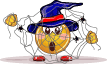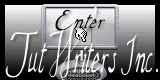|
Wij gaan beginnen met de les

Nacht van de Halloween
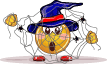
1.
Open een nieuwe transparante afbeelding van : 1025 x 625 pixels
2.
Eigenschappen van materiaal: zet de voorgrondkleur op : #062f36 en de achtergrondkleur op: #15368f
3. Maak van de voorgrond/achtergrondkleur een zonnestraal verloop met onderstaande instellingen
- Gereedschap vlakvulling: vul de laag met het verloop
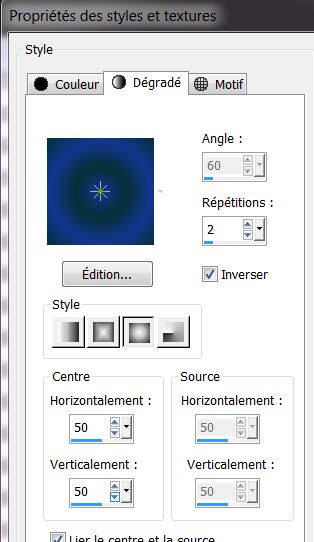
4.
Effecten-Vervormingseffecten- Poolcoördinaten-Polar naar rechthoekig
5.
Effecten- Afbeeldingseffecten- Sterk accentueren
6.
Effecten- Filter - Graphic plus - Cross shadow met de standaard instellingen
7.
Open de tube tube ''Halloween_1'' Bererken- Kopiëren- Bewerken- Plakken als nieuwe laag op je werkje
8.
Effecten- Afbeeldingseffecten-Verschuiving en neem onderstaande instellingen
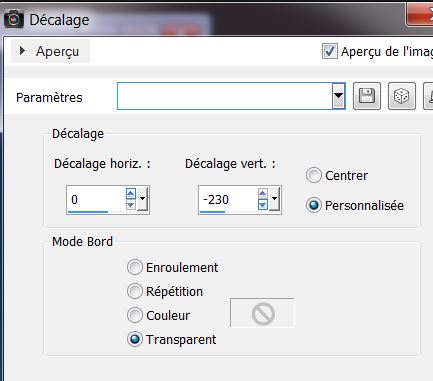
9.
Effecten- Filter -Mura's Meister -Perpsective Tilling met onderstaande instellingen
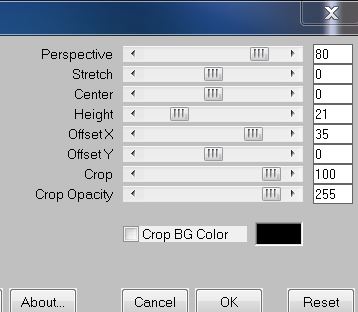
10. Effecten- 3D effecten- Slagschaduw met deze instellingen kleur is wit
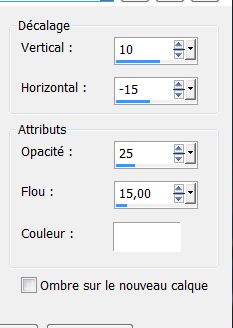
11.
Lagen- Nieuwe rasterlaag /Selecties- Alles selecteren
12.
Open de afbeelding ''halloween_2.jpg'' Bewerken- Kopiëren- Bewerken- Plakken in de selectie /Selecties- Niets selecteren.
13.
Lagen- Schikken-Onderaan verplaatsen
14.Lagenpalet: activeer de laag er boven =Raster 1 / Lagenpalet: zet de mengmodus op "Hard Licht "en verlaag de dekking naar 65%
15.Dit is het lagenpalet , zo moet u het nu hebben
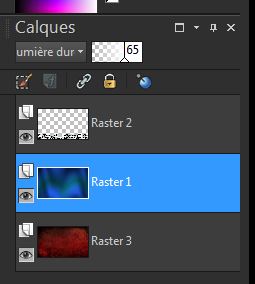
16.
Lagenpalet: activeer de bovenste laag
17. Lagen- Nieuwe rasterlaag Gereedschap Vlakvulling: vul de laag met deze kleur :
# dadbdc
18.Lagen- Nieuwe maskerlaag uit afbeelding en neem masker : ''masque_
halloween_ renee''
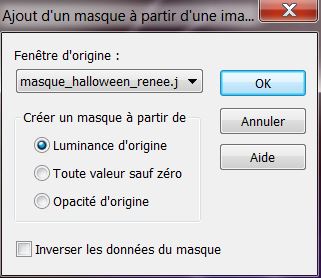
19. Lagen- Samenvoegen- Groep samenvoegen
20. Effecten- Geometrische effecten-Perspectief Horizontaal met onderstaande instellingen
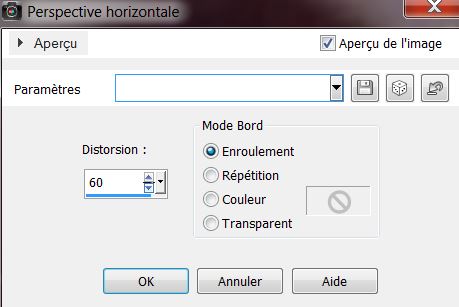
21.
Lagen- Nieuwe rasterlaag
22.
Selecties-Selectie laden/opslaan-selectie laden van af schijf en neem selectie ''Halloween_1''
23.
Vulemmer: zet de laagdekking van de kleuren op 30 %. Eigenschappen Voorgrond: zet de voorgrondkleur op wit . Gereedschap Vlakvulling:vul de selectie met wit
24.
Selecties- Niets selecteren
25.
Effecten-Reflectie effecten- Weerspiegeling met onderstaande insteliingen
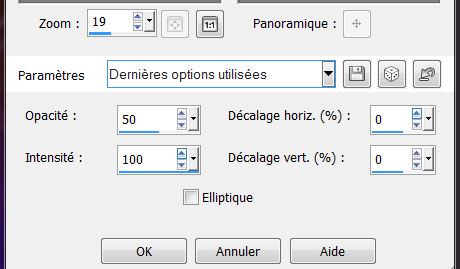
26.
Effecten- Afbeeldingseffecten- Sterk accentueren
27.
Open deze tube ''cWish-tree_by_vityar_misted_na_11.09.2013"Bewerken- Kopiëren-Bewerken- Plakken als nieuwe laag op je werkje. Niet meer verschuiven staat meteen in het midden
28.
Effecten-Filter - Graphic plus - Cross shadow met onderstaande instellingen
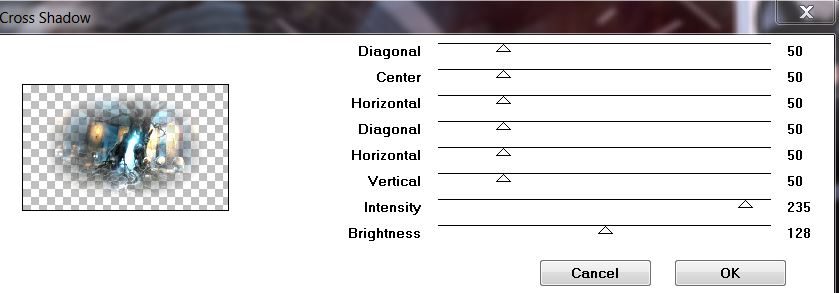
29. Lagenpalet: verlaag de dekking naar: 77%
30. Lagen- Schikken- Omlaag verplaatsen-plaats onder de rasterlaag
2
31. Eigenschappen van materiaal: zet de voorgrondkleur op wit en de achtergrondkleur op zwart Maak van de voorgrond/achtergrondkleur een lineair verloop met onderstaande instellingen
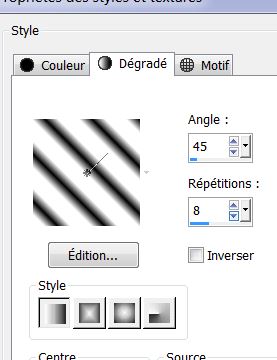
32.
Lagenpalet: activeer de bovenste laag
33.
Lagen- Nieuwe rasterlaag
34.
Selecties-Selectie laden/opslaan-selectie laden van af schijf en neem selectie''halloween_2'' Vulemmer: zet de laagdekking van de kleuren terug op 100%. Gereedschap Vlakvulling: vul de selectie met het verloop
35.
Selecties- Niets selecteren.
36.
Open deze tube ''nuit_halloween_nuage '' /Bewerken- Kopiëren- Bewerken- Plakken als nieuwe laag op je werkje en plaats naar boven
37.
Effecten- Filter - Lumières Ambiances/ A Bit Left Over Gradient (
BlueX tussen 180 en 188 )
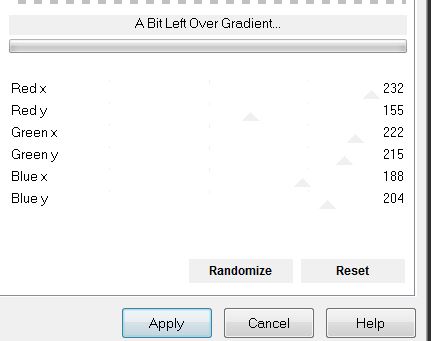
Dit is nu het lagenpalet
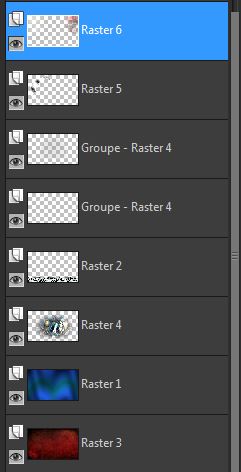
38. Open deze tube
''psp9634-SSGarvey-Cat.psd'' /activeer de laag: ''With
Moon'' / Afbeelding- Spiegelen- Bewerken- Kopiëren- Bewerken- Plakken als nieuwe laag op je werkje
39. Afbeelding-Formaat wijzigen- Verkleinen met 65% geen vink bij alle lagen en zet op zijn plaats
40. Lagen- Nieuwe rasterlaag
41. Eigenschappen Voorgrond: zet de voorgrondkleur op : #c0c0c0
42. Selecties-Selectie laden/opslaan-selectie laden van af schijf en neem selectie''Halloween_3'' Gereedschap Vlakvulling: vul de selectie met de voorgrondkleur Selecties- Niets selecteren
43. Effecten- Afbeeldingseffecten- Accentueren
44. Open deze tube ''SC_MistedFantasyFemmeA-04-22-13
'' Bewerken- Kopiëren-Bewerken- Plakken als nieuwe laag op je werkje en zet op zijn plaats
45. Open deze tube''vleermuis_sissy''
Bewerken- Kopiëren-Bewerken- Plakken als nieuwe laag op je / Lagen- Dupliceren en zet op zijn plaats
46. Afbeelding- Randen toevoegen 25 pixels zwart
47. Effecten- Filter AAA Frame Foto
Frame met onderstaande instellingen
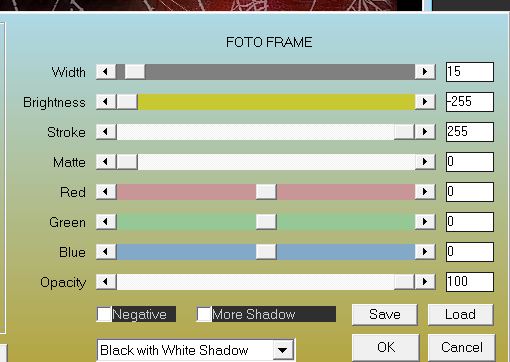
48.
Afbeelding- Randen toevoegen 55 pixels wit
49.Gereedschap Toverstok: klik in de rand met de 55 pixels
50.
Lagen- Nieuwe rasterlaag
51.
Open de tube ''la_iron fence.png"Bewerken- Kopiëren- Bewerken- Plakken in de selectie
52.
Selecties- Niets selecteren
53.
Effecten- 3D effecten- Slagschaduw met deze instellingen kleur is zwart
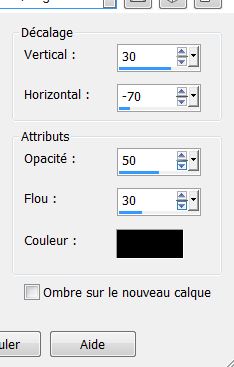
54. Open de tube met de tekst en plak als nieuwe laag op je werkje . Of schrijf zelf een leuke tekst
55. Afbeelding- Randen toevoegen 2
pixels zwart.
Sla op als JPG

De les is klaar. Ik hoop dat jullie er net zoveel plezier mee hadden als ik met het schrijven van deze les.
Ik wens jullie een Happy Halloween
Renée
Octobre 2013
|




 Vertalingen
Vertalingen